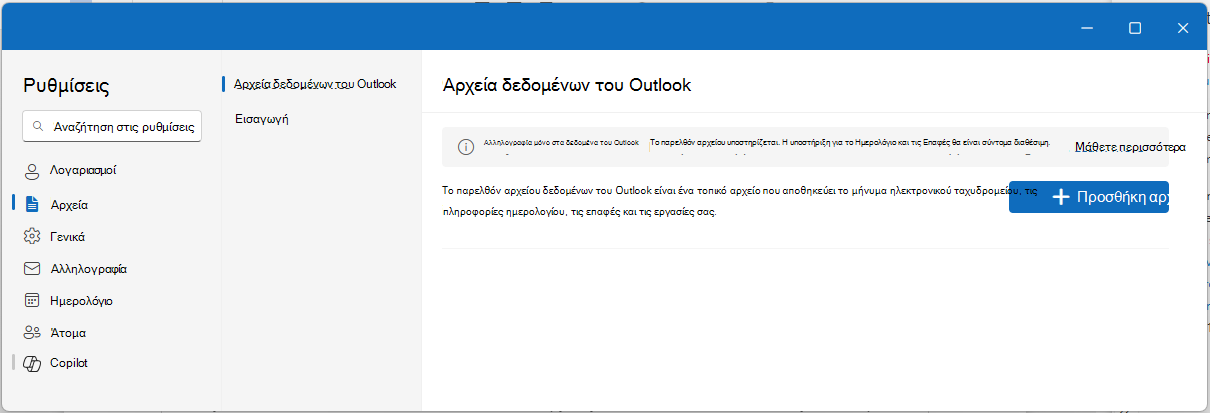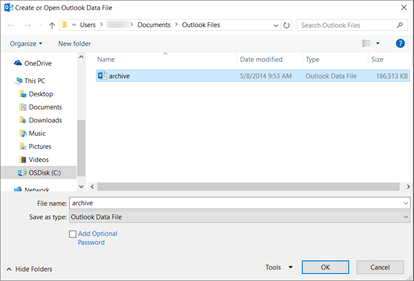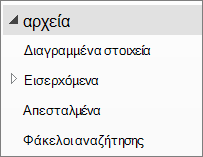Τα αρχεία δεδομένων του Outlook (.pst) ή τα αρχεία "Πίνακες προσωπικής αποθήκευσης", περιέχουν μηνύματα χρήστη του Outlook και άλλα στοιχεία του Outlook, όπως επαφές, συναντήσεις, εργασίες, σημειώσεις και καταχωρήσεις χρονικού. Μπορείτε επίσης να χρησιμοποιήσετε ένα αρχείο δεδομένων του Outlook για να δημιουργήσετε αντίγραφα ασφαλείας μηνυμάτων ή να αποθηκεύσετε παλαιότερα στοιχεία τοπικά στον υπολογιστή σας για να διατηρήσετε μικρό το μέγεθος του γραμματοκιβωτίου σας.
Προς το παρόν παρέχουμε διαφορετικά επίπεδα υποστήριξης για τα αρχεία δεδομένων του Outlook, ανάλογα με την έκδοση του Outlook που χρησιμοποιείτε. Για να προσδιορίσετε ποια έκδοση του Outlook χρησιμοποιείτε, αναζητήστε την επιλογή Αρχείο στην κορδέλα. Εάν δεν υπάρχει επιλογή Αρχείο , χρησιμοποιείτενέο Outlook. Εάν η επιλογή Αρχείο υπάρχει, χρησιμοποιείτε το κλασικό Outlook.
Υποστήριξη αρχείου δεδομένων του Outlook (.pst) στονέο Outlook
Μπορείτε να μετακινήσετε, να αντιγράψετε και να διαγράψετε μηνύματα ηλεκτρονικού ταχυδρομείου και φακέλους στο αρχείο .pst. Μπορείτε επίσης να κάνετε μεταφορά και απόθεση μηνυμάτων ηλεκτρονικού ταχυδρομείου μεταξύ του γραμματοκιβωτίου σας και των αρχείων .pst. Η πιο πρόσφατη ενημέρωση περιλαμβάνει πλέον τη δυνατότητα εξαγωγής μηνυμάτων ηλεκτρονικού ταχυδρομείου, ημερολογίων, επαφών και εργασιών από ένα γραμματοκιβώτιο σε ένα αρχείο .pst. Για περισσότερες λεπτομέρειες, ανατρέξτε στο θέμα: Εξαγωγή μηνυμάτων ηλεκτρονικού ταχυδρομείου, επαφών και στοιχείων ημερολογίου στο Outlook με χρήση αρχείου .pst.
Άνοιγμα αρχείου δεδομένων του Outlook (.pst) σενέο Outlook
Μπορείτε να ανοίξετε αρχεία .pst, να διαβάσετε μηνύματα ηλεκτρονικού ταχυδρομείου σε αρχεία .pst και να αναζητήσετε αρχεία .pst για μηνύματα ηλεκτρονικού ταχυδρομείου.
-
Για να ανοίξετε ένα αρχείο δεδομένων του Outlook (.pst), μεταβείτε στις Ρυθμίσεις > Αρχεία > Αρχεία δεδομένων του Outlook.
-
Επιλέξτε Προσθήκη αρχείου.
-
Επιλέξτε ένα αρχείο .pst και, στη συνέχεια, επιλέξτε Άνοιγμα.
Απαιτήσεις
Για να ανοίξετε αρχεία .pst σενέο Outlook, λάβετε υπόψη τις ακόλουθες απαιτήσεις:
-
Το άνοιγμα αρχείων .pst στονέο Outlook απαιτεί επίσης την εγκατάσταση του κλασικού Outlook. Και οι δύο εκδόσεις πρέπει να έχουν την ίδια αρχιτεκτονική: 32 bit (x86) ή 64 bit (x64).
|
Αν έχετε... |
Χρειάζεσαι... |
|
|---|---|---|
|
Υπολογιστής 64 bit |
Κλασικό Outlook 64 bit καινέο Outlook 64 bit |
|
|
Υπολογιστής 32 bit |
Κλασικό Outlook 32 bit καινέο Outlook 32 bit |
Σημαντικό: Πριν από την εγκατάσταση μιας διαφορετικής έκδοσης του Outlook – 32 bit (x86) ή 64 bit (x64), φροντίστε να καταργήσετε την εγκατάσταση της προηγούμενης έκδοσης. Μάθετε περισσότερα στο θέμα Επιλογή μεταξύ της έκδοσης 64 bit ή 32 bit του Office.
Σημείωση: Η νέα εφαρμογή Outlook για Windows ενημερώνεται αυτόματα στην έκδοση που αντιστοιχεί στην αρχιτεκτονική του υπολογιστή (64 bit ή 32 bit). Μάθετε περισσότερα στο θέμα Διαχείριση ενημερώσεων στο νέο Outlook για Windows.
-
Ο λογαριασμός που χρησιμοποιείτε στονέο Outlook πρέπει να έχει συνδρομήMicrosoft 365.
-
Αν η συνδρομή σας προέρχεται από λογαριασμό Microsoft με διεύθυνση ηλεκτρονικού ταχυδρομείου τρίτου, όπως Gmail ή Yahoo, ανατρέξτε στο θέμα Σύνδεση συνδρομής που αγοράστηκε με λογαριασμό Microsoft στο Outlook.
-
-
Τα αρχεία δεδομένων του Outlook (.pst) δεν υποστηρίζονται με την έκδοση ARM τουνέο Outlook.
-
Νέο Outlook δεν μπορεί να βρίσκεται σε ασφαλείς λειτουργίες ή λειτουργίες αποκατάστασης.
Άνοιγμα αρχείου δεδομένων του Outlook (.pst) στο κλασικό Outlook
Εάν χρησιμοποιείτε λογαριασμό POP ή IMAP, τότε όλες οι πληροφορίες του Outlook αποθηκεύονται σε ένα αρχείο δεδομένων του Outlook, γνωστό και ως αρχείο προσωπικού πίνακα αποθήκευσης (.pst).
Από προεπιλογή, όταν χρησιμοποιείτε τα κλασικά εργαλεία αναζήτησης του Outlook, το Outlook πραγματοποιεί αναζήτηση μόνο στο τρέχον γραμματοκιβώτιο. Οποιαδήποτε πρόσθετα αρχεία δεδομένων του Outlook που είναι αποθηκευμένα στον υπολογιστή σας δεν θα αναζητηθούν, εκτός εάν αλλάξετε την εμβέλεια αναζήτησης σε "Όλα τα γραμματοκιβώτια".
Ενδέχεται επίσης να έχετε ένα αρχείο δεδομένων του Outlook, εάν χρησιμοποιείτε την Αυτόματη αρχειοθέτηση με τον λογαριασμό ηλεκτρονικού ταχυδρομείου του Exchange Server που διαθέτετε. Πρόκειται για μια δυνατότητα διαφορετική από το κουμπί "Αρχειοθέτηση" στο Outlook 2016. Για περισσότερες πληροφορίες, ανατρέξτε στο θέμα Αρχειοθέτηση στο Outlook 2016. Για να δείτε τις ρυθμίσεις και τη θέση της Αυτόματης Αρχειοθέτησης, καθώς και για οδηγίες για την απενεργοποίηση της Αυτόματης Αρχειοθέτησης, ανατρέξτε στο θέμα Αυτόματη μετακίνηση ή διαγραφή παλαιότερων στοιχείων με την Αυτόματη Αρχειοθέτηση.
Άνοιγμα αρχείου δεδομένων του Outlook στην κλασική έκδοση του Outlook
Για να μπορέσει το Outlook να αναζητήσει μια συγκεκριμένη λέξη, φράση ή αποστολέα σε ένα αρχείο προσωπικών φακέλων, το αρχείο πρέπει να είναι ανοιχτό στο Outlook.
-
Στο κλασικό Outlook, επιλέξτε Αρχείο > Άνοιγμα & Εξαγωγή > Άνοιγμα αρχείου δεδομένων του Outlook.
-
Επιλέξτε το αρχείο δεδομένων του Outlook που θέλετε να ανοίξετε.
-
Αναπτύξτε το ανώτατο επίπεδο του αρχείου δεδομένων του Outlook στο παράθυρο περιήγησης του Outlook, για να δείτε τους υποφακέλους του αρχείου. Κάντε κλικ σε κάθε υποφάκελο για να δείτε τα περιεχόμενα.
-
Για να πραγματοποιήσετε αναζήτηση για ένα συγκεκριμένο μήνυμα ηλεκτρονικού ταχυδρομείου, χρησιμοποιήστε τα ενσωματωμένα εργαλεία αναζήτησης του Outlook.
-
Εάν θέλετε να εισαγάγετε τα αρχειοθετημένα στοιχεία ξανά στα Εισερχόμενά σας, ακολουθήστε τις οδηγίες για την εισαγωγή αρχείου .pst.
Εύρεση του αρχείου .pst
Σε Outlook 2016 και νεότερες εκδόσεις, τα νέα αρχεία δεδομένων του Outlook αποθηκεύονται, από προεπιλογή, στις ακόλουθες θέσεις:
-
Windows 10 μονάδα_δίσκου:\Χρήστες\χρήστης\Έγγραφα\Αρχεία του Outlook\archive.pst
Σε παλαιότερες εκδόσεις του Outlook, το αρχείο αρχειοθήκης αποθηκεύεται στις ακόλουθες θέσεις:
-
Windows 10 μονάδα_δίσκου:\Χρήστες\χρήστης\AppData\Local\Microsoft\Outlook\archive.pst
Σχετικά θέματα
Μετάβαση σε άλλο προφίλ ηλεκτρονικού ταχυδρομείου του Outlook
Δημιουργία νέου προφίλ ηλεκτρονικού ταχυδρομείου
Δημιουργία αντιγράφων ασφαλείας, επαναφορά ή διαγραφή στοιχείων με χρήση της Αυτόματης Αρχειοθέτησης